Instrumentul de neclaritate și acuitate în GIMP este esențial pentru editarea imaginilor atunci când dorești să editezi anumite zone ale imaginii tale. În timp ce neclaritatea asigură o estompare ușoară, instrumentul de acuitate poate evidenția bogăția detaliilor unei imagini. În acest ghid vei învăța cum să folosești ambele instrumente eficient pentru a da imaginilor tale ultimele retușuri și a le face să pară mai profesionale.
Principalele concluzii
- Instrumentul de neclaritate și acuitate poate fi accesat simplu prin bara de instrumente sau cu combinația de taste „Shift + U”.
- Este important să alegi tipul de legătură între neclaritate și acuitate, care poate fi realizată printr-un simplu clic sau cu tasta de control.
- Lucrează non-destructiv, creând o copie a originalului, astfel încât să poți face modificări de anulare.
- Acordă atenție intensității neclarității și acuității pentru a obține un rezultat natural.
Ghid pas cu pas
1. Accesarea instrumentului
Pentru a utiliza instrumentul de neclaritate și acuitate, deschide GIMP și încarcă imaginea ta. Apoi, dă clic pe pictograma corespunzătoare din bara de instrumente sau folosește combinația de taste „Shift + U” pentru a accesa rapid.
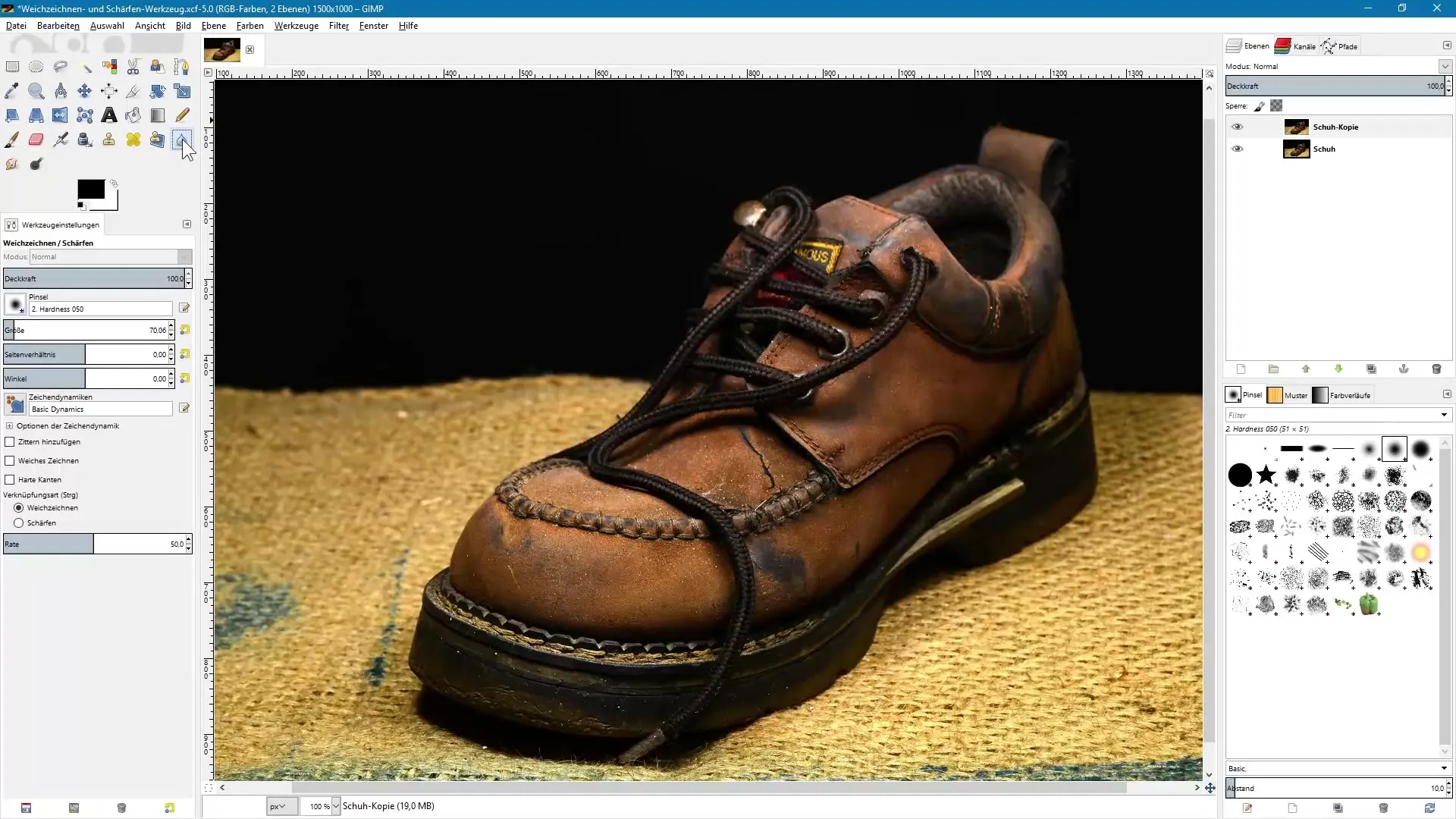
2. Înțelegerea opțiunilor instrumentului
Odată ce ai activat instrumentul, vei vedea în setările instrumentului diverse opțiuni. Aici poți alege între tipurile de legături neclaritate și acuitate. Această alegere este crucială pentru a obține rezultatele dorite.
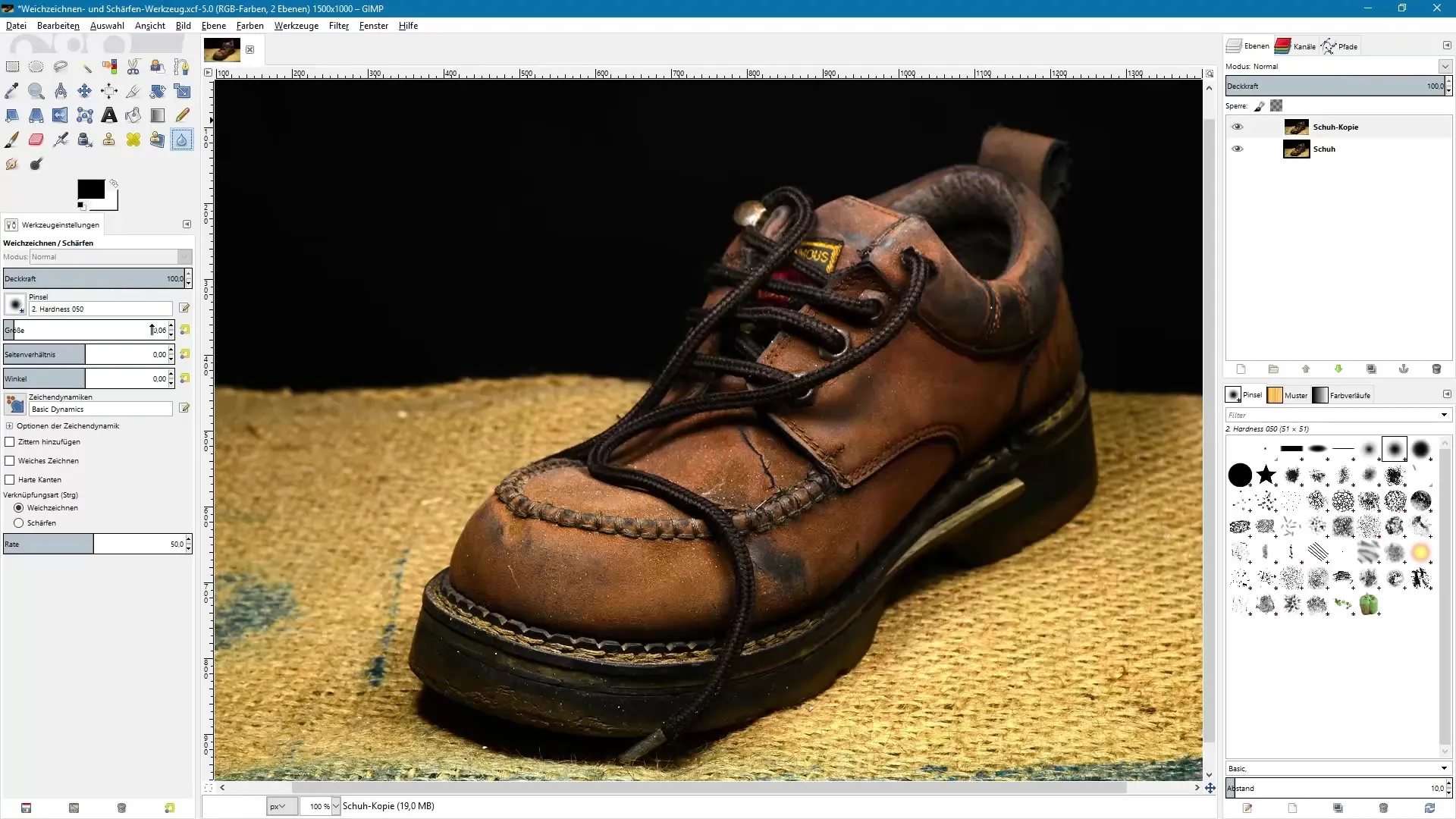
3. Copierea imaginii originale
Pentru a lucra non-destructiv, creează o copie a imaginii tale originale în paleta de straturi. Astfel, poți reveni oricând la original. Dă clic dreapta pe stratul original și selectează „Duplicare strat”.
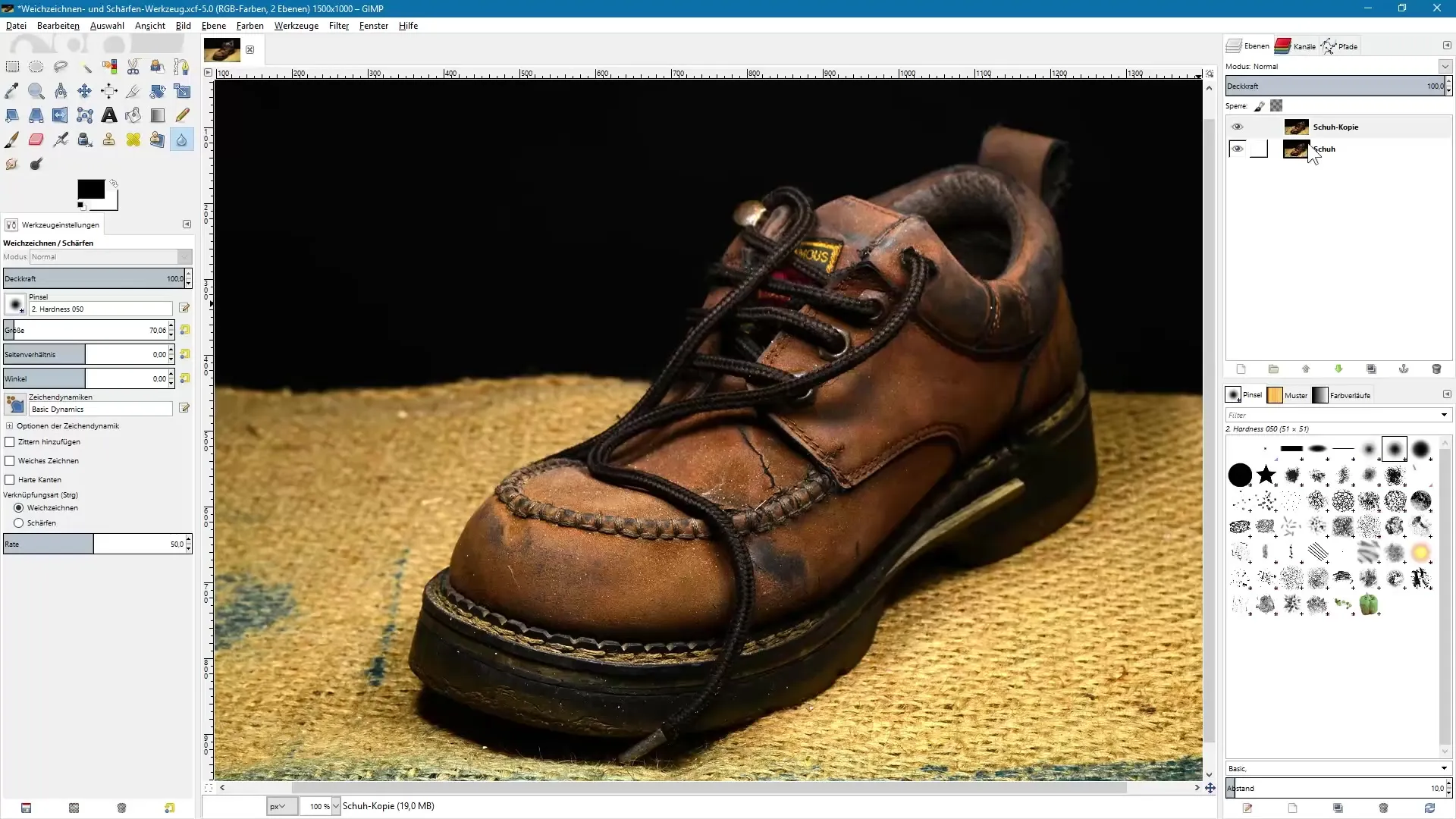
4. Aplicarea neclarității
Cu neclaritatea activată, dă clic pe zonele pe care dorești să le estompezi. Ajustează intensitatea folosind cursorul pentru a determina cât de puternică va fi neclaritatea. Începe cu o valoare mică pentru a putea controla mai bine efectul.
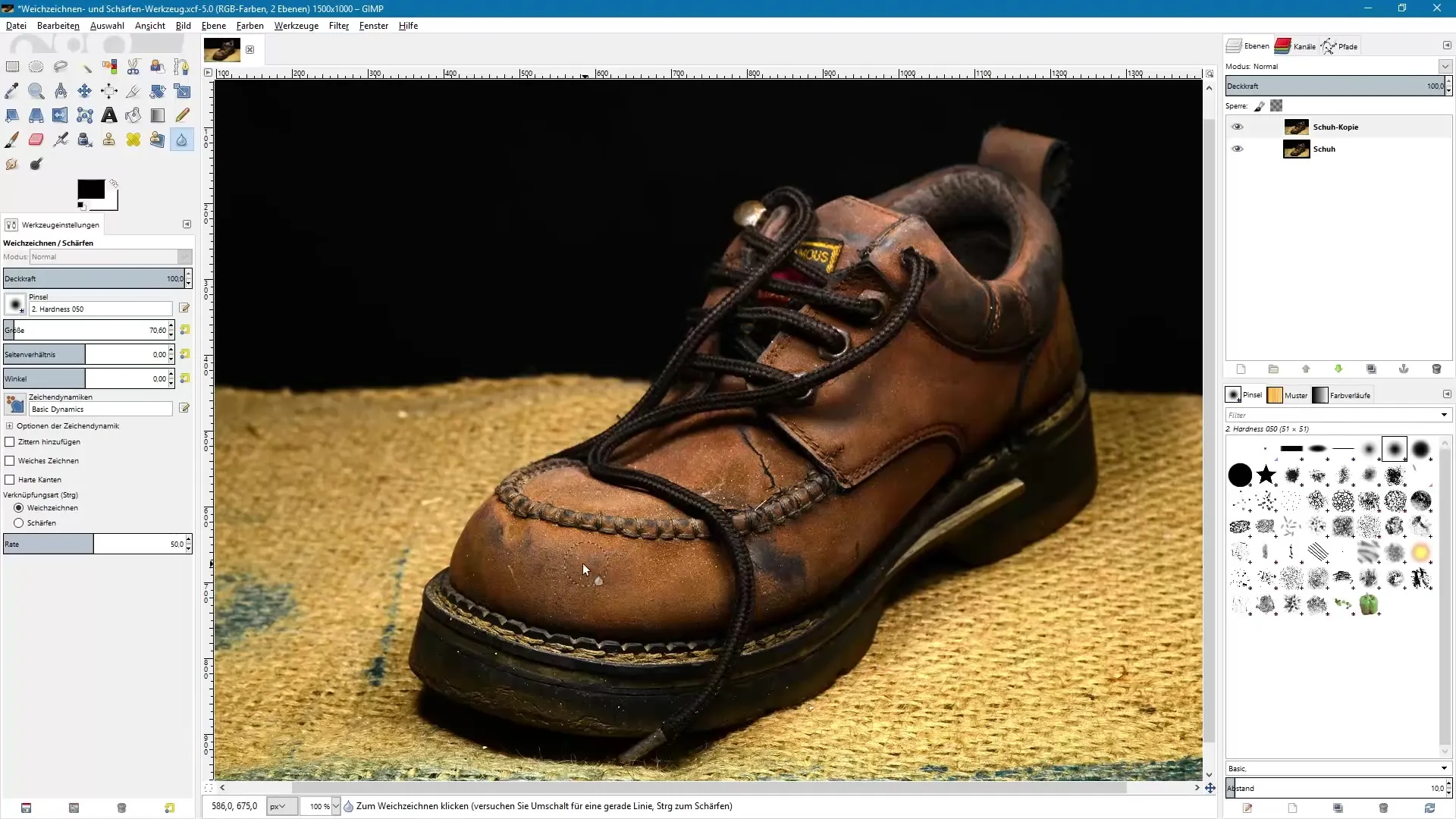
5. Utilizarea acuității
Odată ce ai terminat cu neclaritatea, poți schimba la instrumentul de acuitate. Ține apăsată tasta de control în timp ce activezi instrumentul pentru a selecta modul de acuitate. Proceed cu precauție, în special în ajustarea intensității, pentru a evita un aspect excesiv de ascuțit.
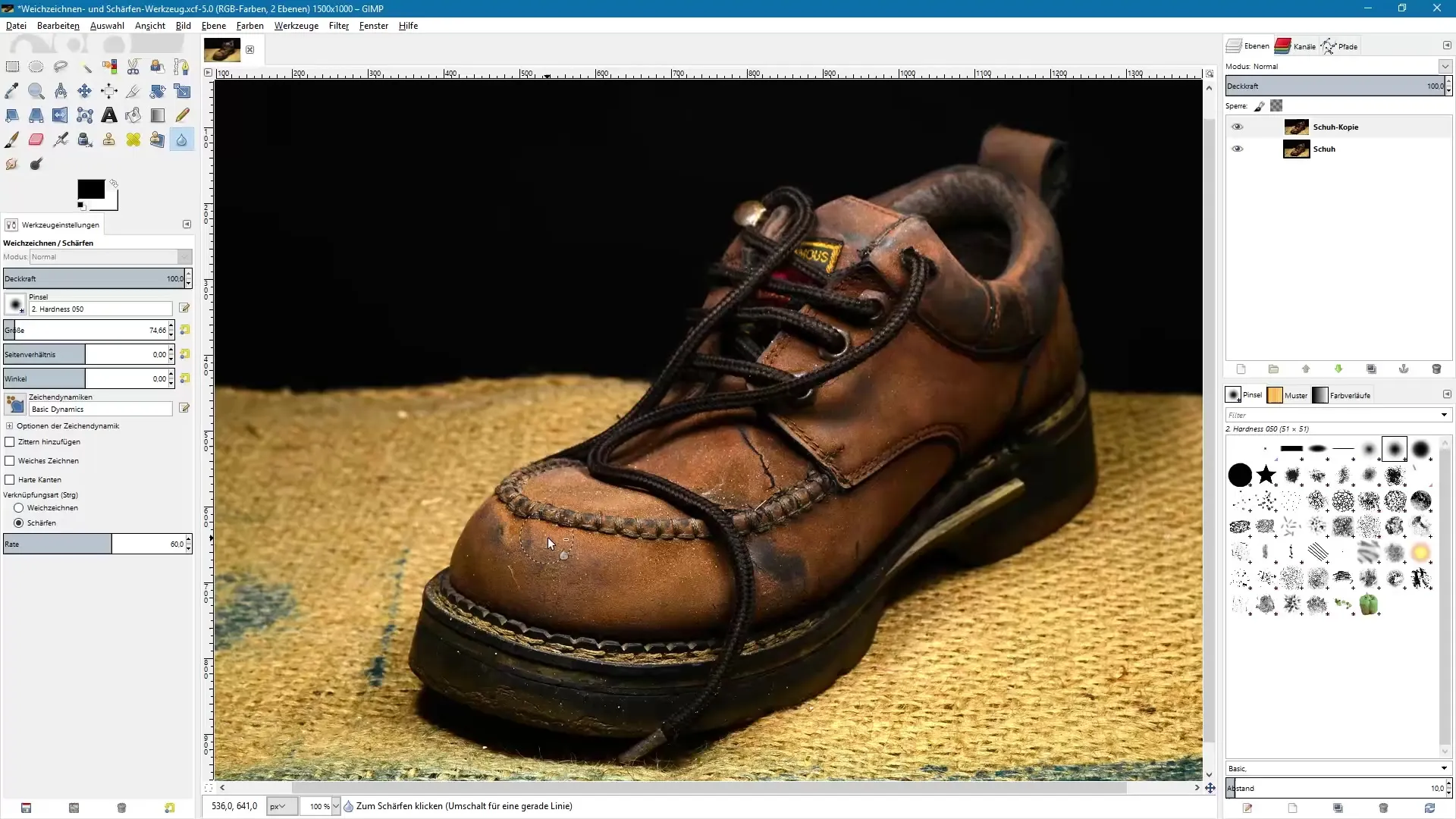
6. Acuitate detaliată
Cu o pensulă mai mică, poți lucra precis detaliile, de exemplu, textura pantofului care trebuie evidențiată în imaginea ta. Acuitatea este deosebit de utilă pentru a anima zonele importante ale imaginii după micșorarea acesteia pentru internet.
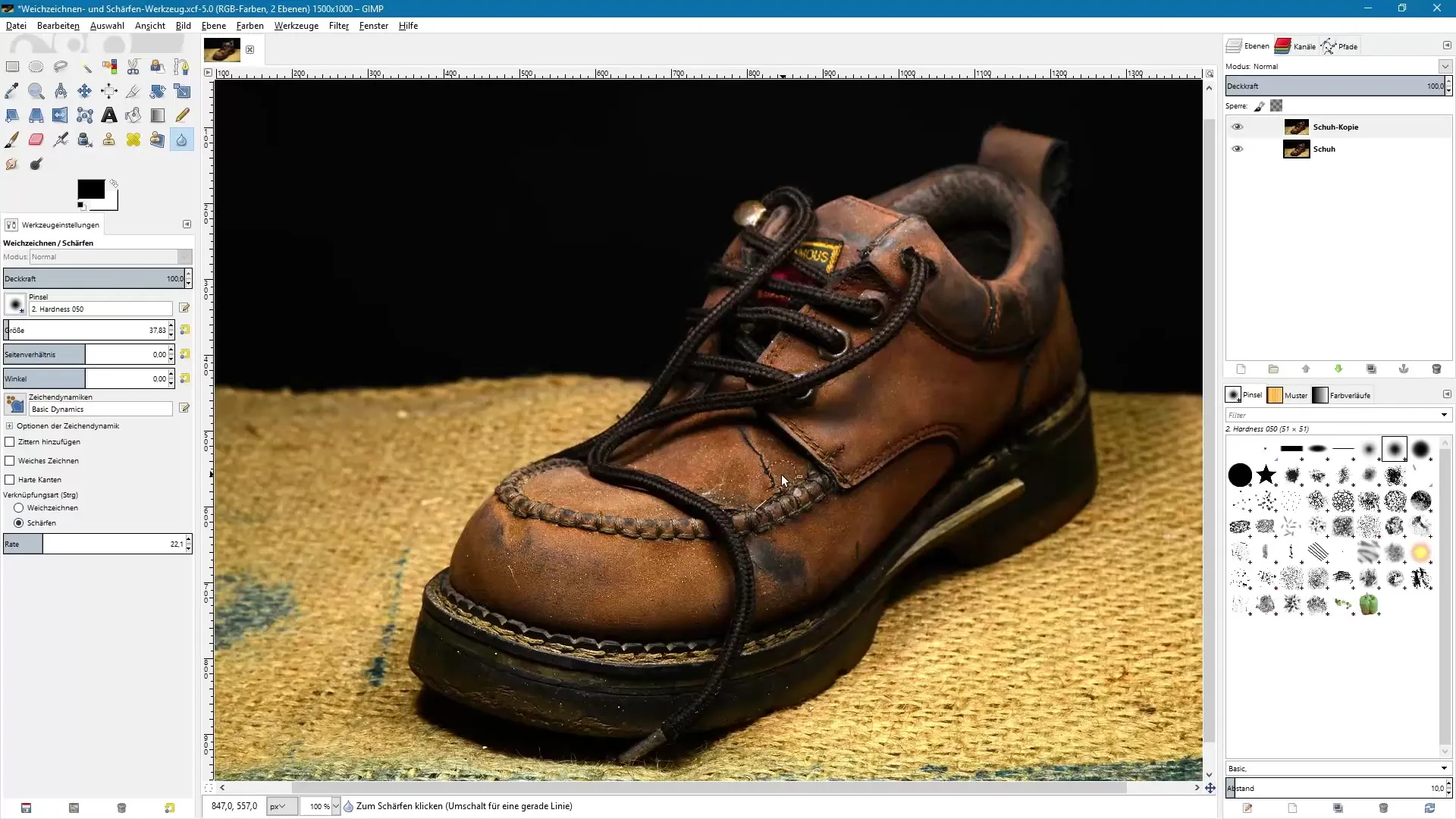
7. Compararea înainte și după
Pentru a vedea cât de mare este diferența, ascunde stratul editat și compară imaginea editată cu cea originală. Acordă atenție detaliilor și modificărilor structurale. Astfel, vei obține o idee despre cât de eficiente au fost modificările tale.
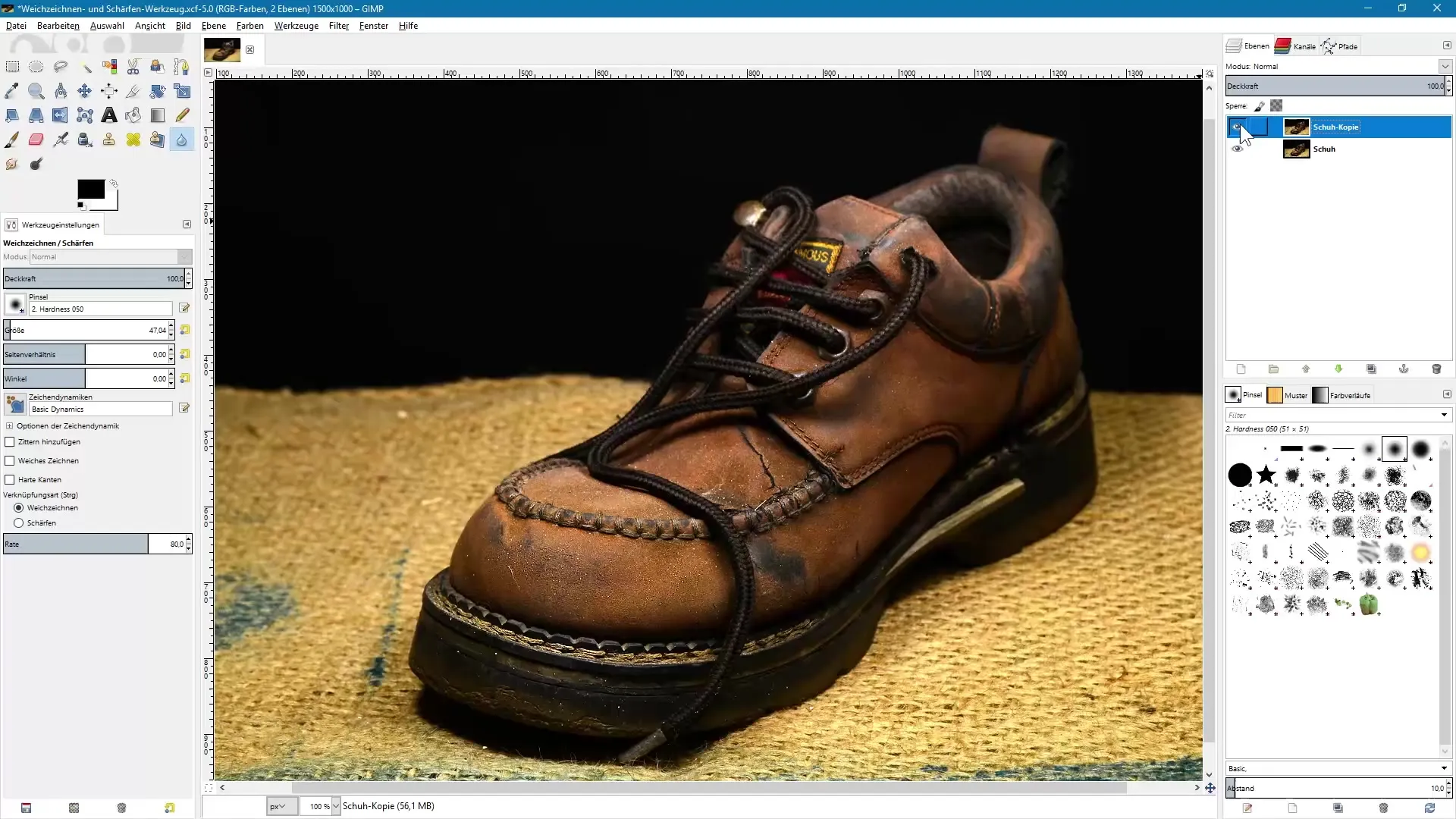
Rezumat - Editare imagine cu GIMP: Ghiduri pentru neclaritate și acuitate
În acest ghid, ai învățat cele mai importante funcții ale instrumentului de neclaritate și acuitate în GIMP. Acum știi cum să editezi zone eficient și care setări sunt importante pentru a obține un rezultat natural.
Întrebări frecvente
Cum deschid instrumentul de neclaritate și acuitate?Poti deschide instrumentul prin pictograma din bara de instrumente sau cu combinația de taste „Shift + U”.
De ce ar trebui să creez o copie a imaginii originale?O copie a originalului permite o editare non-distructivă, astfel încât să poți reveni oricând la imaginea ta originală.
Cum aleg între neclaritate și acuitate?Poti alterna între cele două opțiuni prin bara de instrumente sau ținând apăsată tasta de control.
Care este intensitatea optimă pentru acuitate?Începe cu o intensitate de aproximativ 40 pentru a menține un aspect natural și a preveni o ascuțire excesivă.
Cum fac o comparație înainte și după?Ascunde pur și simplu stratul editat pentru a afișa imaginea originală și a vedea diferențele.


